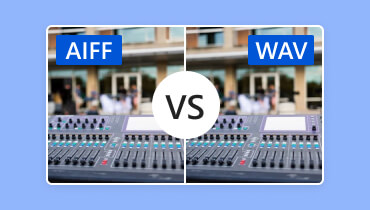WAV לעומת MP3: למד את ההבדלים בין פורמטים אלה
WAV לעומת MP3, מה לדעתך הפורמט הטוב ביותר שבו אתה יכול להשתמש כאשר אתה עוסק באודיו שלך? ובכן, אם אין לך מושג לגבי הפורמטים, נצל את ההזדמנות לקרוא את התוכן הזה. אנו נספק לך מספיק מידע על כל פורמט, כולל ההבדלים ביניהם וכיצד להמיר אותם ביעילות. לאחר קריאת הפוסט הזה, נוודא שתקבל את כל הלמידה הדרושה לך כדי להתמצא בדיון. אז, התחל לקרוא את כל המידע מהבלוג הזה כדי ללמוד עוד.

תוכן הדף
חלק 1. מה זה WAV
WAV, הידוע גם בשם Waveform Audio File Format, הוא פורמט קובץ ללא אובדן המשמש לשימור ואחסון נתוני אודיו דיגיטליים. מיקרוסופט ו-IBM עיצבו את הפורמט הזה. תוכנות שונות לעריכת אודיו, התקנים ומערכת הפעלה אפילו תומכות בזה. עם הדחיסה ללא הפסדים שלו, אתה יכול לצפות שיש לו איכות שמע מעולה. עם זאת, בשל אופיו הלא דחוס, הפורמט מכיל גודל קובץ גדול יותר. ובכל זאת, אם אתם מחפשים פורמט שמע מדהים שיכול לתת חווית האזנה מדהימה, פורמט קובץ זה הוא בין האפשרויות שתוכלו לבחור.
חלק 2. WAV לעומת MP3: ההבדלים בין הפורמטים
האם אתה רוצה ללמוד את ההבדלים בין WAV ל-MP3? במקרה כזה, חלק זה עשוי להיות מועיל עבורך. אנו נספק טבלה למטה כדי לאפשר לך להבין טוב יותר את שני הפורמטים הללו. עם זה, אתה יכול לקבל יותר תובנות ולתת לך להחליט מה הפורמט המתאים ביותר עבורך.
| WAV | לעומת | MP3 |
| קובץ שמע בצורת גל | שם מלא | MPEG-1 Audio Layer III |
| .wav | סיומת קובץ | .mp3 |
| תפסיד פחות | דְחִיסָה | אבוד |
| יותר גדול | גודל הקובץ | קטן יותר |
| מְעוּלֶה | איכות | טוֹב |
| מוגבל | פלטפורמה נתמכת | מגוון רחב של פלטפורמות |
| • הפקת אודיו • עריכת אודיו • אחסון בארכיון | מקרי שימוש | • הקשבה • שיתוף • סטרימינג |
| מתאים לטווח ארוך | אִחסוּן | מתאים לטווח קצר |
אם אתה רוצה הסבר מלא על המידע מהטבלה, ראה את הפרטים שלהלן.
איכות שמע
מבחינת איכות השמע, אנו יכולים לדעת ש-WAV יכול להציע טוב יותר מ-MP3. זה בגלל של-WAV יש דחיסה ללא הפסדים. עם זה, לא משנה מה תעשה לקובץ, האיכות שלו לא תיפגע.
גודל הקובץ
אם אתה רוצה לאחסן את האודיו שלך במכשירים שלך, אז אנו ממליצים להשתמש ב-MP3 מכיוון שהוא יכול להציע גודל קובץ קטן יותר בהשוואה ל-WAV. לפיכך, עדיף להשתמש בפורמט MP3 כדי לחסוך יותר מקום במכשיר שלך.
מקרי שימוש
בחירת הפורמט הטוב ביותר יהיה תלוי בצרכים שלך. אם אתה רוצה ליצור ולערוך אודיו, מומלץ להשתמש ב-WAV מכיוון שהוא הפורמט האידיאלי להתמודד איתו. מצד שני, אם המטרה שלך היא להזרים אודיו, לשתף ולהאזין, אין ספק ש-MP3 הוא האידיאלי. זה בגלל שאתה יכול לשחק את הפורמט כמעט בכל הפלטפורמות, מה שהופך אותו לפורמט מושלם ונוח.
חלק 3. המר WAV ל-MP3 ב-Vidmore Video Converter
אם ברצונך לשנות פורמט קובץ WAV ל-MP3 במחשבי Windows ו-Mac שלך, אחת התוכנות הטובות ביותר שבהן תוכל להשתמש היא ממיר וידאו Vidmore. בעת המרת קבצי אודיו, אתה יכול להשתמש בכל הפונקציות שאתה צריך בקלות ובצורה חלקה. עם ממשק המשתמש הפשוט שלו, אתה יכול להמיר את הקבצים שלך ללא כל בעיה. בנוסף, אתה יכול אפילו להוסיף יותר משני פורמטים ולהמיר אותם בתהליך אחד. זה אידיאלי אם יש לך קבצי אודיו מגושמים וברצונך להמיר אותם בו זמנית. בנוסף לכך, אתה יכול אפילו לשנות כמה פרמטרים במהלך הליך ההמרה. אתה יכול להתאים את קצב הדגימה, קצב הסיביות, המקודד, הערוץ ועוד.
תכונות
- המר קבצי שמע ל-200+ פורמטים דיגיטליים.
- הוא מציע כלי עריכת אודיו לשיפור הקובץ.
- הוא מספק מהירות המרה מהירה במיוחד.
- תכונת המרת אצווה זמינה.
- הוא תומך באיכות שמע גבוהה.
כדי ללמוד כיצד להעביר WAV ל-MP3, בדוק את השלבים שכללנו להלן.
שלב 1. התקן את ממיר וידאו Vidmore במחשב שלך. אתה יכול להשתמש בכפתורים למטה לגישה קלה ומהירה. לאחר מכן, הפעל אותו כדי להתחיל את הליך ההמרה.
שלב 2. לאחר פתיחת הממשק הראשי, נווט אל מֵמִיר תַפרִיט. לחץ על הוסף קבצים לחצן כדי להתחיל בהוספת קובץ ה-WAV. אתה יכול גם להוסיף יותר משני קבצים לתהליך ההמרה האצווה.
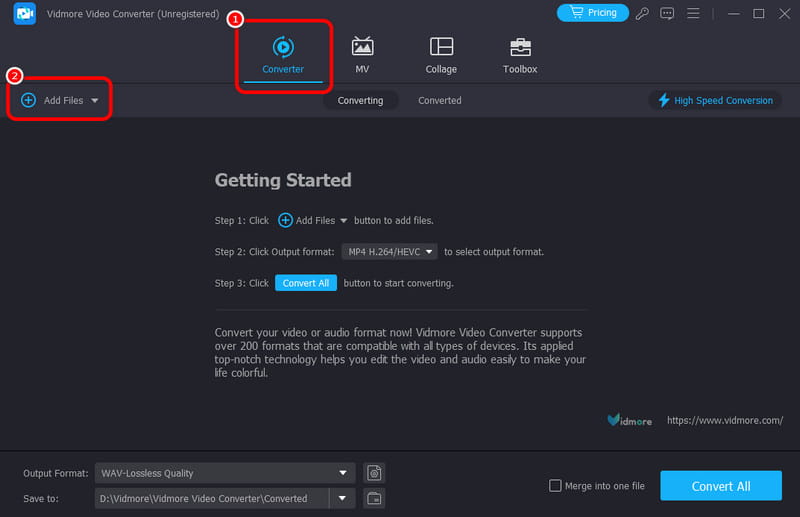
שלב 3. לתהליך הבא, עבור אל פורמט פלט המקטע ובחר את MP3 פוּרמָט. לאחר מכן, תוכל גם לבחור/לבחור את איכות השמע עבור הקובץ שלך.
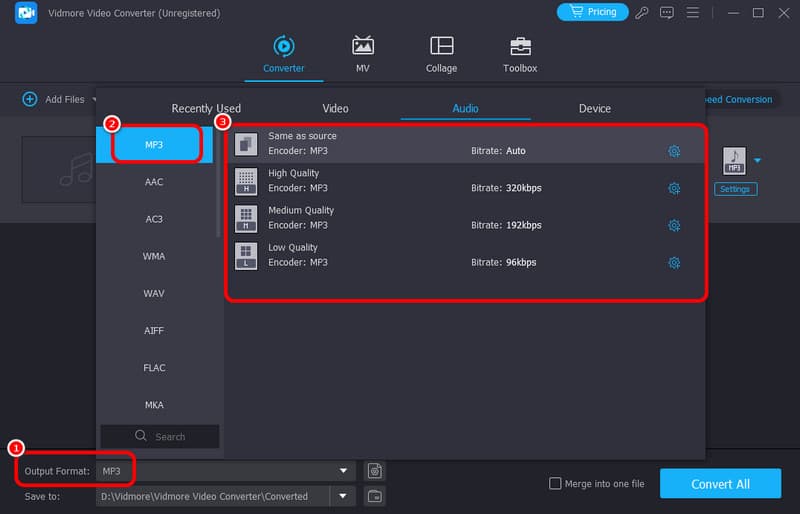
שלב 4. לאחר מכן, אתה יכול להתחיל להמיר את הקובץ על ידי לחיצה על המר הכל כפתור מהממשק התחתון. לאחר מספר שניות, אתה כבר יכול להפעיל את קובץ השמע שהומר במחשב שלך.

לפסק הדין שלנו לגבי שיטה זו, אנו יכולים לומר כי Vidmore Video Converter הוא אחד מהממירים הלא מקוונים החזקים ביותר שאתה יכול לסמוך עליהם כדי להפוך את קובץ ה-WAV שלך ל-MP3. עם הממשק הפשוט ותהליך ההמרה המהיר שלו, אתה יכול להשיג את המשימה שלך בהצלחה ומושלם.
חלק 4. הפוך WAV ל-MP3 באמצעות Audacity
עוד ממיר לא מקוון שיכול להסתובב WAV ל- MP3 זה Audacity. תוכנה זו מסוגלת להתמודד עם קבצי אודיו שונים. זה יכול להמיר את הקובץ בצורה חלקה מכיוון שיש לו את כל התכונות שאתה צריך עבור התהליך. בנוסף, זה אפילו יכול להציע הליך המרה מיידי. עם זה, אתה יכול לקבל מיד את הקובץ המומר לאחר כמה רגעים. מלבד זאת, התוכנית יכולה לתמוך ביותר פורמטי שמע מאשר MP3. הוא כולל M4A, OGG, FLAC, AC3, WMA ועוד. אז אם אתה רוצה להפוך את הקובץ שלך לפורמטים שונים, אתה עדיין יכול לסמוך על הממיר הזה.
תכונות
- המרת קבצי שמע לפורמטים שונים של קבצים.
- זה יכול לשמר את איכות השמע.
- הוא יכול להציע מגוון פונקציות עריכת אודיו בסיסיות.
כדי לתת לך מושג נוסף על השיטות היעילות להמרת קובץ ה-WAV שלך, עיין בהוראות המפורטות למטה.
שלב 1. הורד את חוּצפָּה תוכנה במחשב שלך. לאחר מכן, מהממשק, לחץ על קוֹבֶץ > לִפְתוֹחַ אפשרות להוסיף את קובץ ה-WAV שברצונך להמיר.
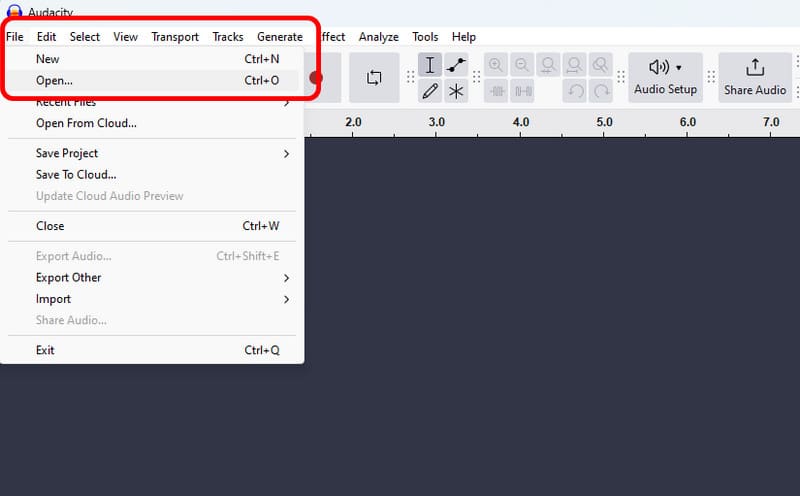
שלב 2. לאחר הוספת הקובץ, לחץ על קוֹבֶץ אפשרות שוב ולחץ על ייצא אודיו > ייצוא למחשב. לאחר מכן, מיני ממשק יופיע על המסך שלך.
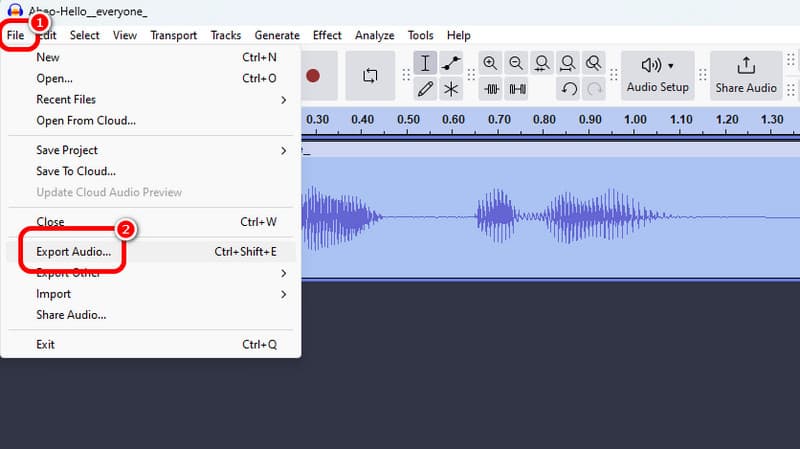
שלב 3. ואז, עבור אל פוּרמָט בחר ובחר MP3 פורמט כפורמט הפלט שלך. ולבסוף, לחץ על יְצוּא לחצן כדי להפוך את קובץ ה-WAV ל-MP3.
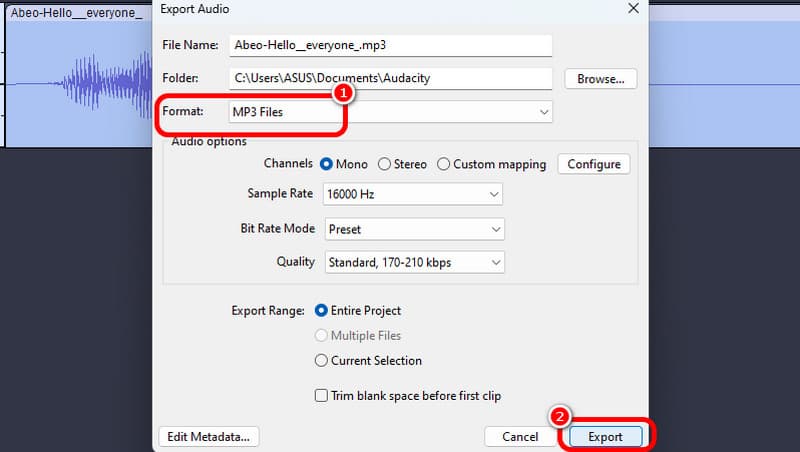
באמצעות שיטה זו, אנו יכולים להמיר ביעילות את ה-WAV שלך ל-MP3. זה אפילו יכול להציע תהליך המרה מהיר. עם זאת, החיסרון היחיד כאן הוא שאין לו תכונת המרת אצווה מובנית. לכן, עליך להמיר את הקבצים באופן ידני, מה שעשוי לצרוך יותר זמן. אבל עדיין, במונחים של המרת קבצי האודיו שלך, אתה יכול לסמוך על תוכנית זו.
חלק 5. שנה WAV ל-MP3 ב-Riverside
האם אתה רוצה לשנות WAV ל-MP3 באינטרנט? אם כן, אנו ממליצים להשתמש גְדוֹת הַנָהָר. ממיר מקוון זה יכול לתת לך תהליך המרה מהיר במיוחד. לאחר הכנסת קובץ ה-WAV, הוא יכול להפוך אותו אוטומטית ל-MP3, ותוכל להמשיך לתהליך השמירה. מה שאנחנו הכי אוהבים כאן זה שהוא לא מציג פרסומות מעצבנות במהלך הליך ההמרה. עם זה, אתה יכול לקבל תהליך חלק ולהשיג את התוצאה, מה שהופך אותו למצוין ממיר WAV.
תכונות
- המרת רובי אודיו בתהליך חלק.
- זה יכול להציע הליך המרה מיידי.
כדי להשתמש בממיר מקוון זה כדי להמיר WAV ל-MP3, עיין בהוראות למטה.
שלב 1. עבור אל הדפדפן הראשי שלך ובקר באתר האינטרנט של גְדוֹת הַנָהָר. אתה יכול גם לחפש המרת WAV ל-MP3 ב-Riverside לדפדפן שלך לגישה קלה יותר.
שלב 2. לחץ על זרוק קבצים כדי להעלות את קובץ ה-WAV מהמחשב שלך. לאחר מכן, הכלי ימיר אוטומטית את קובץ השמע.
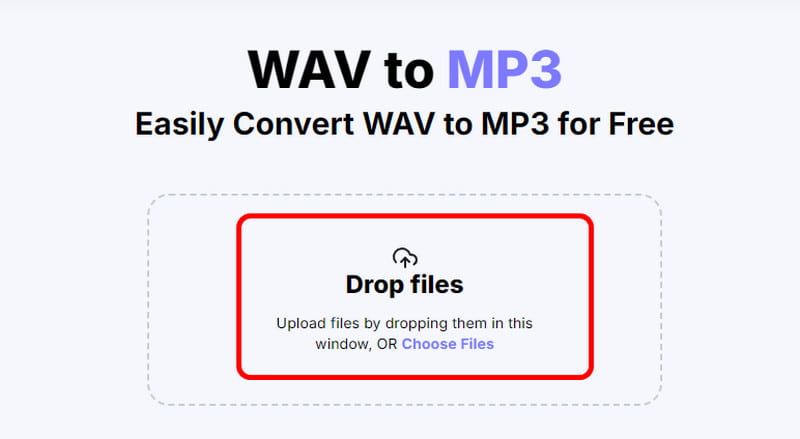
שלב 3. לאחר תהליך ההמרה, לחץ הורד כדי לשמור את הקובץ שהומר במחשב שלך.
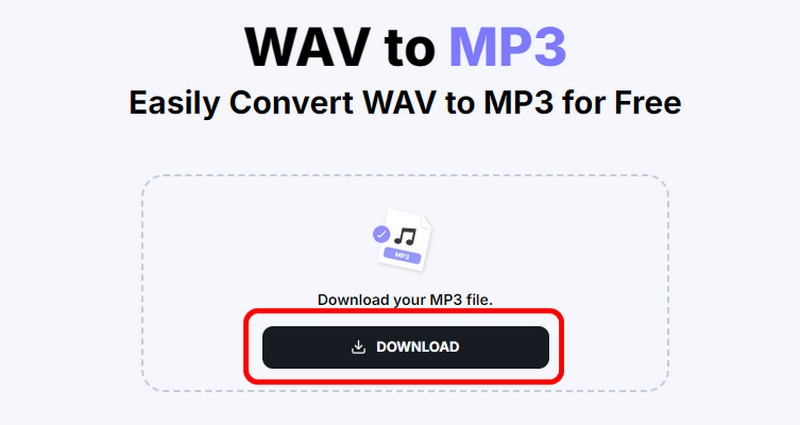
אנו יכולים להסיק שכדי להמיר קבצי WAV באופן מקוון, אנו יכולים להשתמש ב-Riverside כממיר הראשי שלנו. זה מאפשר לנו להפוך קבצי WAV ל-MP3 באופן אוטומטי. כמו כן, יש לו פריסה פשוטה כך שתוכל להפעיל את הכלי ללא כל בעיה. החיסרון היחיד כאן הוא שהוא צריך חיבור לאינטרנט מכיוון שהוא ממיר מבוסס מקוון.
סיכום
כדי להמיר WAV ל-MP3, השתמש בכל השיטות היעילות מפוסט זה. אתה יכול גם לראות את ההבדלים בין שני הפורמטים. עם זה, אתה יכול ללמוד באיזה פורמט הכי טוב להשתמש. כמו כן, אם ברצונך להמיר קבצים מרובים בו-זמנית, אנו ממליצים להשתמש ב- Vidmore Video Converter. עם תכונת המרת האצווה שלו, אתה יכול להפוך מספר קבצים בו זמנית. זה אפילו יכול להציע הליך המרה פשוט ומהיר, מה שהופך אותו לממיר לא מקוון יוצא דופן.